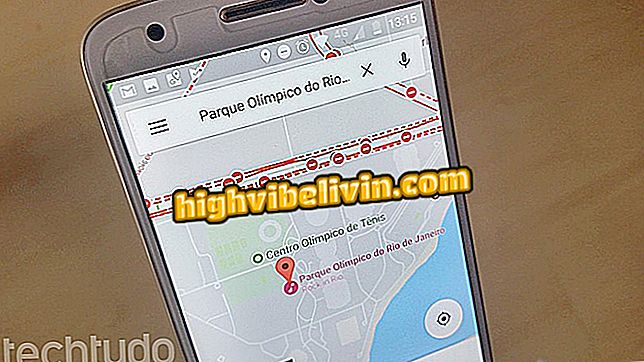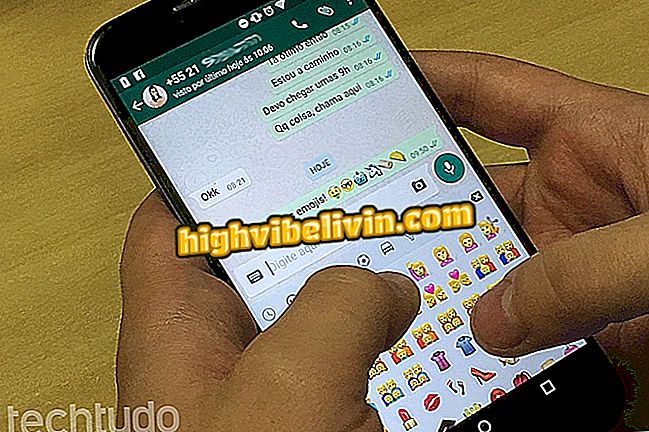Miten selvittää tietokoneen prosessorin lämpötila
Prosessorin lämpötilan tarkistaminen on tärkeää tietää, toimiiko tietokone oikein. Jos lämpötila on liian korkea, CPU: n kulumisen kasvun lisäksi kelloa pienennetään komponentin säilyttämiseksi. Tämän seurauksena tietokone saattaa hidastua ja kaatua. Muistikirjojen tapauksessa laite voi myös lämmittää ja ärsyttää käyttäjää.
LUE: Tehokas! Uusi Intel Core i9 saapuu Brasiliaan; katso hinta
Tarkista seuraavassa opetusohjelmassa prosessorin lämpötilan etsiminen käyttämällä Core Temp -sovellusta. Apuohjelma on ilmainen ja yhteensopiva Windows XP: n ja korkeampien versioiden kanssa, mukaan lukien Windows 10. Vihjeitä voi käyttää missä tahansa tietokoneessa järjestelmän versiosta riippumatta.
Haluatko ostaa matkapuhelin-, TV- ja muita alennustuotteita? Tunne vertailu

Lisätietoja tietokoneen prosessorin lämpötilan tarkistamisesta
Lämpötilan tarkistaminen
Vaihe 1. Lataa ja asenna Core Temp -sovellus. Ohjelma näyttää prosessorin jokaisen ytimen (ydin) lämpötilan. Ensimmäisessä sarakkeessa on nykyinen arvo, jota seuraa seurannan aikana tallennettu vähimmäis- ja enimmäisarvo;

Prosessorin lämpötilan tarkistaminen
Vaihe 2. Voit minimoida sovelluksen ja jatkaa prosessorin seurantaa taustalla. Nykyinen lämpötila näkyy kellon vasemmalla puolella Windowsin tehtäväpalkissa.

Sovellus seuraa lämpötilaa taustalla
Mikä on ihanteellinen prosessorin lämpötila?
Prosessorin ihanteellinen lämpötila vaihtelee riippuen komponentin merkistä ja mallista. Yleisesti ottaen sääntö on sitä pienempi, mitä parempi. Tarkista ensin Intelin tai AMD: n tekniset tiedot ja suositukset tietokoneen suorittimelle. Yleensä komponentin pitäisi toimia noin puolella valmistajan enimmäislämpötilasta, jolloin jätetään löysä sovelluksille, jotka vaativat enemmän prosessointitehoa, kuten pelejä. Muista ottaa edellä mainittu testi näinä aikoina.
Prosessorin lämpötilan vähentäminen
Avaa Windowsin Tehtävienhallinta ja napsauta "Prosessit" -välilehdessä "CPU" nähdäksesi sovellukset, jotka ovat vaativimpia luettelon yläosassa olevasta prosessorista. Sulje ohjelmat, joilla on suurempi käsittelykuorma.

Tarkistetaan ohjelmia, jotka saattavat ylikuumentua prosessoria
Jos kyseessä on kannettava tietokone, älä levitä sitä epätasaisille pinnoille, mikä voi estää ilmavirran, kuten tyynyt ja tyynyt. Ihanteellinen on aina käyttää tietokonetta pöydällä.

Käytä kannettavaa tietokonetta aina tasaisella, kovalla pinnalla
Suorita myös sisäinen puhdistus tietokoneella. Likaantuminen voi vaikuttaa haitallisesti prosessorin jäähdytykseen. Tarvittaessa käytä tilaisuutta vaihtaa CPU: n lämpöpasta.

Pöly saattaa lopettaa jäähdytyselementin tukkeutumisen
Vaihda vanha prosessorin jäähdytin uudella ja tehokkaammalla prosessorilla. Muistikirjojen tapauksessa on mahdollista käyttää jäähdytyslaitteita, joissa on jäähdyttimiä.

Muistikortti on viileämpi
Nauti vinkistä tarkistaa ja alentaa tietokoneen prosessorin lämpötilaa.
Mikä on paras peliprosessori? Tutustu keskusteluryhmässä